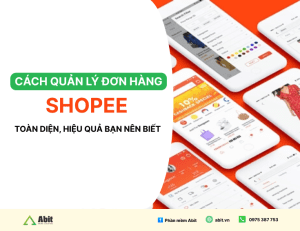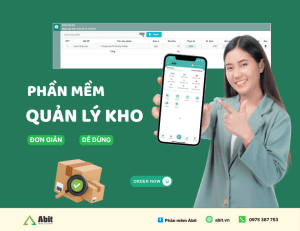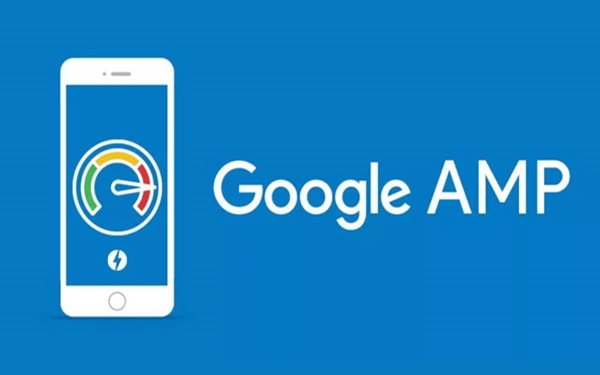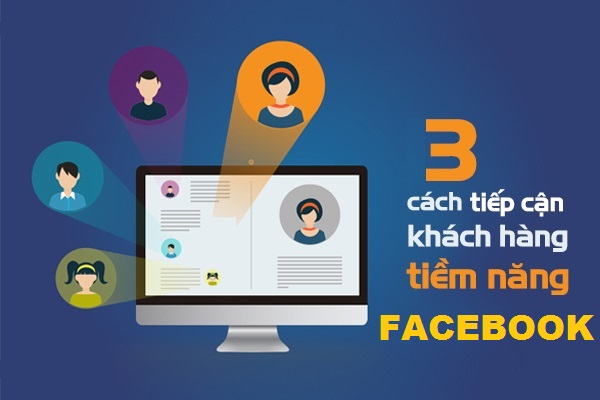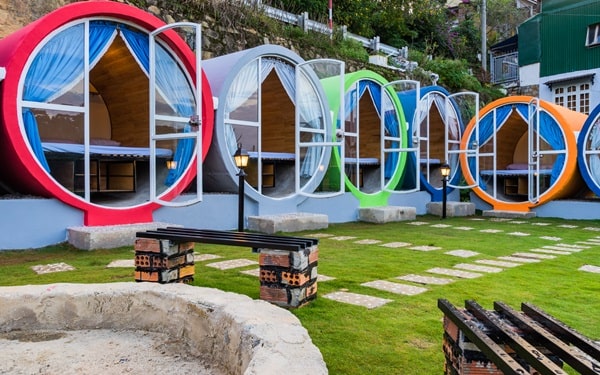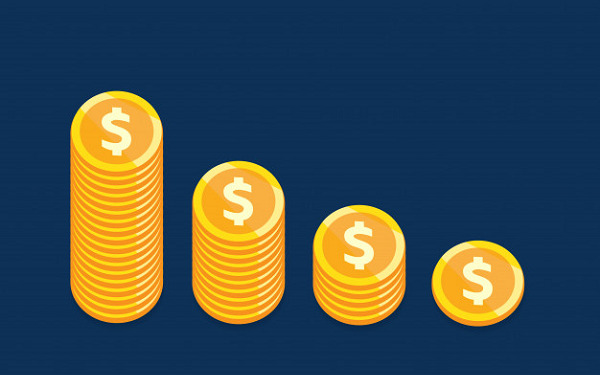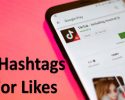Chat nhóm Zalo – Cách lập và tìm kiếm nhóm chat chỉ mất 2s
Zalo là mạng xã hội rất phổ biến hiện nay vì nó cung cấp đầy đủ các tính năng chat, nhắn tin, gọi thoại, video call, shopping,.. Trong đó tính năng chat nhóm Zalo được nâng cấp đặc biệt với nhiều công cụ tiện ích. Người dùng có thể trò chuyện phiếm với bạn bè, người thân hoặc chat trong công ty, đội nhóm nhanh chóng và tiện lợi.
Lợi ích của việc tạo Chat nhóm trên Zalo
Tạo nhóm chat Zalo rất hữu ích khi giúp nhiều người kết nối và cùng lúc trò chuyện với nhau. Đặc biệt, khi người dùng thực hiện tạo nhóm chat thành công trên Zalo sẽ nhận được rất nhiều những tính năng hấp dẫn phục vụ các hoạt động trao đổi thông tin (text), hình ảnh (image), âm thanh (audio), video clip. Hoặc các file tài liệu như Word, Excel không thể truyền tải qua các kênh khác như Inbox đến với nhiều người.
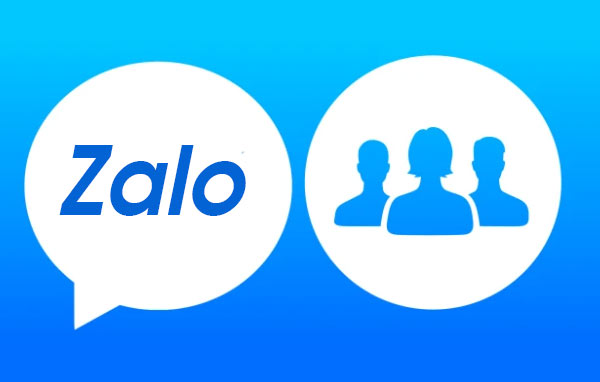
⚠️ Đọc thêm: 6 lý do khiến bạn đang dùng phần mềm quản lý bán hàng miễn phí cần ngừng lại ngay lập tức
Cách lập nhóm trên Zalo
Cách tạo nhóm chat trên Zalo không cần mã số
Đây là cách làm thông dụng mà bất kì người dùng Zalo nào đã và đang sử dụng lâu nay. Để thực hiện tạo group chat Zalo, bạn cần đảm bảo đã khởi động và đăng nhập thành công. Sau đó làm theo các bước lần lượt:
Bước 1: Mở mục tin nhắn trên Zalo. Chạm vào biểu tượng phía bên phải trên cùng chứa dấu (+).
Bước 2: Một bảng chọn mở ra theo chiều dọc. Tiếp tục chạm vào tạo nhóm.
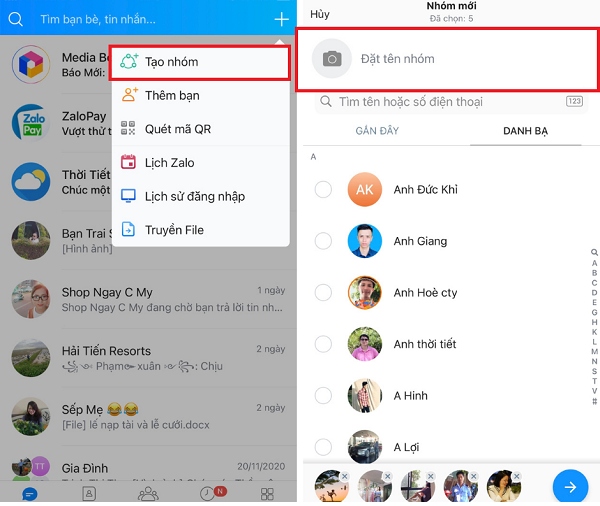
Bước 3: Ở phía trên cùng, bạn có thể đặt tên nhóm và chọn ảnh đại diện mà bạn thích.
Bước 4: Chọn đối tượng mà bạn muốn thêm vào nhóm chat ( Bạn sẽ thấy những đối tượng đã thêm ở phía cuối màn hình)
Bước 5: Chạm vào dấu mũi tên màu xanh ở góc phải phía dưới màn hình để bắt đầu Chat nhóm.
Cách tạo nhóm chat trên Zalo có mã số
Tính năng nhóm Offline trên Zalo hiện nay mới có trên bản di động. Chưa có trên phiên bản Zalo PC trên máy tính. Nó khác biệt với cách tạo nhóm ở trên là có mã số đi kèm khi tạo nhóm. Trưởng nhóm khi lập nhóm sẽ đặt một mã số gồm 4 chữ số làm tên nhóm và cung cấp cho các thành viên. Khi người dùng ngồi gần vị trí của nhau thì chỉ cần có 4 chữ số sẽ tìm kiếm và tham gia nhóm dễ dàng hơn.
Cách thực hiện tạo nhóm trên Zalo Offline được mô phỏng qua các bước sau:
Bước 1: Ở màn hình tin nhắn, chạm vào phần phần Nhóm. Sau đó nhấn vào biểu tượng Nhóm Offline.
Bước 2: Cửa sổ chuyển sang khung nhập mã số.
Với người có sẵn nhóm: Bạn cần nhập 4 chữ số do người admin cung cấp. Máy sẽ tự động gợi ý ra nhóm chat có tên giống 4 ký tự vừa nhập. Bạn chỉ cần bấm tham gia là có thể vào đó trò chuyện với các thành viên.
Với người chưa có nhóm: Đặt mã số mới để tạo nhóm và thông báo lại cho các thành viên.
Chú ý : thời gian hiệu lực của mã có hạn nên nhanh tay join vào nhóm để khỏi mất công đổi mã mới nhé.
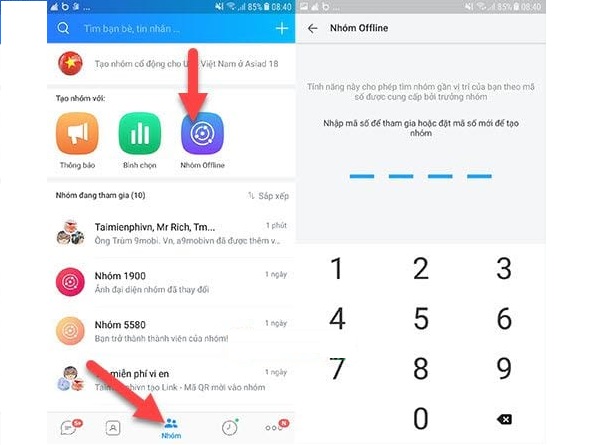
♦ Bạn không thể đưa thông tin tới tất cả khách hàng cũ của mình nếu như bạn không chạy quảng cáo. Thế nhưng với Giải pháp inbox tới khách hàng từ Fanpage, mọi việc trở nên cực kỳ đơn giản. Chỉ với 1 click chuột, một thông điệp sẽ lan truyền tới hộp thư hàng ngàn khách hàng, gia tăng cơ hội chốt đơn thành công nhanh chóng.
Cách tìm nhóm chat trên Zalo
Tìm nhóm chat zalo theo từ khóa trong tên nhóm
Bước 1: Mở ứng dụng Zalo, lướt đến thanh tìm kiếm trên đầu màn hình.
Bước 2: Gõ tên nhóm hoặc từ khóa có liên quan đến tên nhóm. Từ khóa càng sát với tên thì kết quả tìm được càng chính xác.
Bước 3: Bảng hiển thị kết quả tìm kiếm hiện lên, chọn mục Nhóm. Sau đó chạm vào nhóm chat Zalo mà bạn đang cần tham gia.
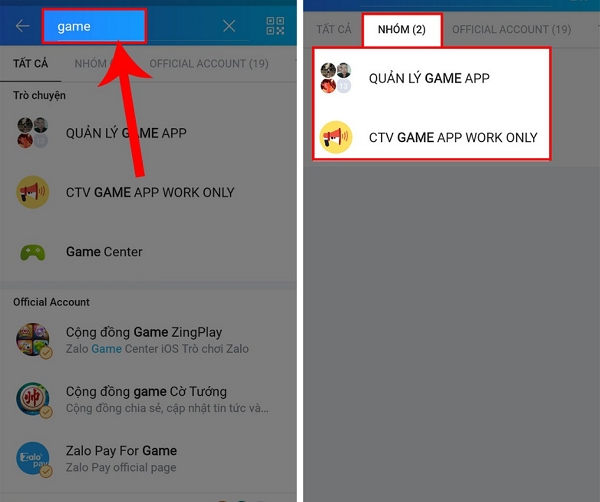
Tìm nhóm chat zalo theo tên thành viên
Một cách nữa để tìm ra các nhóm chat trên Zalo đó là ghi nhớ tên của thành viên có trong đó. Nhưng cần lưu ý, bạn và thành viên đó phải là bạn bè trên Zalo thì mới có thể tìm được nhé.
Bước 1: Mở ứng dụng Zalo, lướt đến thanh tìm kiếm trên đầu màn hình.
Bước 2: Gõ tên nhóm hoặc từ khóa có liên quan đến tên thành viên. Từ khóa càng sát với tên thì kết quả tìm được càng chính xác.
Bước 3: Bảng hiển thị kết quả tìm kiếm hiện lên, chọn mục Nhóm. Sau đó chọn vào nhóm chat Zalo theo ý muốn và thực hiện nhắn tin, gọi điện như bình thường.
Tìm nhóm theo mã số Offline
Tương tự như cách lập nhóm Offline, người trưởng nhóm (admin) sẽ mang cho bạn một dãy 4 chữ số. Bạn không cần ghi nhớ tên nhóm hay kết bạn với từng thành viên vẫn join in group cực nhanh.
Bước 1: Mở phần quản lý nhóm -> Chọn nhóm offline
Bước 2: Nhập đúng 4 chữ số của admin cung cấp
Bước 3: Thông tin tên nhóm và số thành viên đang tham gia nhóm sẽ hiện ra. Nếu chính xác hãy nhấn vào tham gia nhóm là xong.
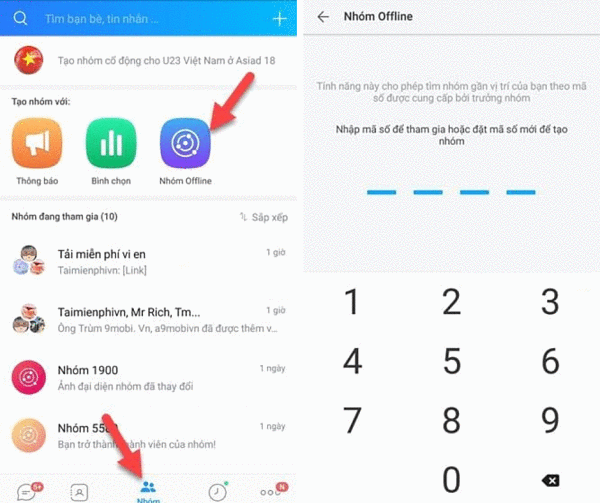
Như vậy chỉ với vài bước đơn giản trên đây bạn có thể tạo bất kì chat nhóm Zalo nào để thuận tiện hơn trong việc trò chuyện, trao đổi công việc với nhiều người cùng lúc. Ngoài ra các thông tin trò chuyện đều được đồng bộ và lưu trữ trên cả 2 phiên bản Zalo Mobile và Zalo Web. Chúc bạn có trải nghiệm vui vẻ!
Để phục vụ công việc quản lý kinh doanh, các chủ shop đừng quên sử dụng ABIT – phần mềm quản lý bán hàng chuyên nghiệp nhất. Với các tính năng quản lý cửa hàng trực tiếp, đồng bộ đơn hàng đa kênh, lưu data khách hàng tự động, kiểm soát kho online, giám sát nhân viên trong lúc vắng mặt,.. Chủ shop có thể tiết kiệm 60% thời gian quản lý và tăng hiệu suất lên 30% nhờ công cụ trên điện thoại,.. Cơ hội trải nghiệm miễn phí khi bạn click vào đây: Phần mềm bán hàng online